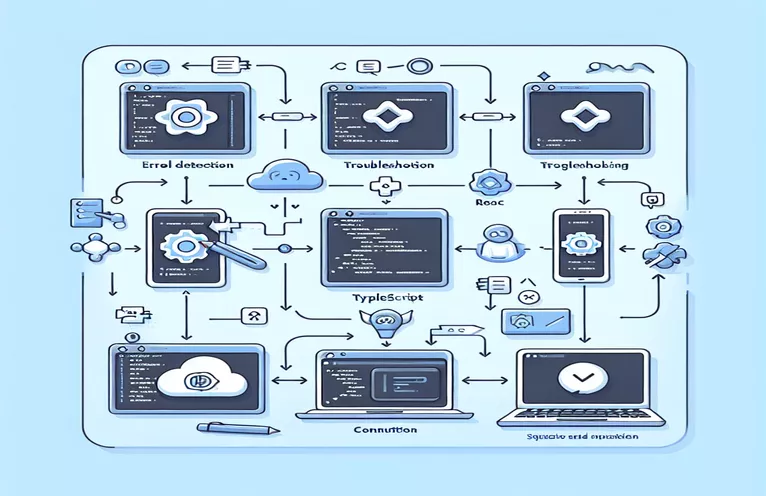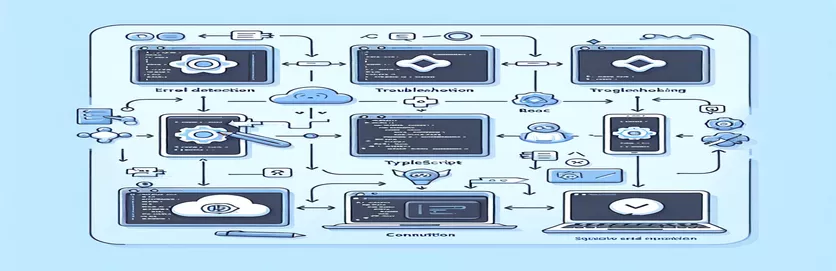Yleisiä asennusongelmia, kun alustetaan React Native NPX:n kanssa
Kun luot uutta React Native -sovellus käyttämällä npx Windowsissa saatat kohdata virheitä alustusprosessin aikana, erityisesti käytettäessä a TypeScript-malli. Tällaiset ongelmat voivat häiritä kaikki tarvittavat kansiot ja tiedostot sisältävän hyvin jäsennellyn sovelluksen luomista. Tämä on yleinen haaste, jonka kanssa työskentelevät kehittäjät kohtaavat React Native työpöytäympäristöissä.
Jos kohtaat ongelmia komennon kanssa npx react-native init, et ole yksin. Vaikka Node.js:n uusimmat versiot ja tarvittavat riippuvuudet olisi asennettu, virheitä voi silti esiintyä. Usein tämä voi johtua paikallisen kehitysympäristön yhteensopimattomista tai virheellisistä määrityksistä, erityisesti käytettäessä vanhempia Node.js versiot, kuten 10.9.0.
Näiden ongelmien ratkaiseminen edellyttää taustalla olevien syiden ymmärtämistä, joita voivat olla ristiriidat maailmanlaajuisesti asennettujen CLI-työkalujen kanssa tai projektimallien epätäydellinen asennus. Windowsia käyttävien kehittäjien on joskus suoritettava lisätoimenpiteitä sujuvuuden varmistamiseksi React Native alustus, kuten välimuistien tyhjennys ja työkalujen uudelleenasentaminen.
Tässä oppaassa tutkimme, kuinka voit määrittää ja ratkaista aikana havaitut yleiset virheet oikein React Native sovelluksen alustus. Tämä auttaa varmistamaan, että kaikki tarvittavat tiedostot ja kansiot luodaan oikein uudelle sovelluksellesi.
| Komento | Esimerkki käytöstä |
|---|---|
| npm cache clean --force | Tätä komentoa käytetään tyhjentämään npm-välimuisti voimakkaasti. Siitä on hyötyä, kun npm on saattanut tallentaa vioittuneita tai vanhentuneita paketteja, jotka aiheuttavat ongelmia asennuksen aikana. Välimuistin tyhjentäminen varmistaa kaikkien riippuvuuksien tuoreet lataukset. |
| npm uninstall -g react-native-cli | Poistaa maailmanlaajuisesti asennetun React Native CLI:n. Tämä on usein tarpeen, kun vaihdetaan npx-menetelmään React Native -projektien alustamiseksi, jotta vältetään ristiriidat globaalien ja paikallisten CLI-versioiden välillä. |
| nvm install --lts | Tämä komento asentaa Node.js:n uusimman LTS-version käyttämällä Node Version Manageria (nvm). Se on välttämätöntä yhteensopivuuden varmistamiseksi nykyaikaisten JavaScript-kehysten kanssa, mukaan lukien React Native. |
| npx react-native init MyTabletApp --template react-native-template-typescript | Tämä komento alustaa uuden React Native -projektin NPX-työkalulla ja määrittää TypeScript-mallin. Se on erittäin tärkeää kehittäjille, jotka haluavat käyttää TypeScriptiä React Nativen kanssa alusta alkaen. |
| npm install | Kun olet siirtynyt projektikansioon, tämä komento asentaa kaikki tarvittavat riippuvuudet, jotka on lueteltu projektin kansiossa package.json tiedosto. Se varmistaa, että React Native -projektilla on kaikki vaaditut moduulit käynnissä. |
| os.platform() | Tämä menetelmä alkaen os moduuli palauttaa merkkijonon, joka tunnistaa käyttöjärjestelmäalustan. Se on erityisen hyödyllinen alustojen välisessä komentosarjassa käyttöjärjestelmäkohtaisten komentojen, kuten Android- tai iOS-koontiversioiden suorittamisessa. |
| path | Osa Node.js:sta, polku moduuli tarjoaa apuohjelmia tiedosto- ja hakemistopolkujen käsittelyyn. Monialustaisessa React Native -kehityksessä tämä auttaa normalisoimaan eri käyttöjärjestelmien välisiä polkuja. |
| describe() | Tämä komento on osa Mokka testauskehys, jota käytetään kuvaamaan yksikkötestien testipakettia. Se auttaa ryhmittämään testit yhteen, mikä mahdollistaa ympäristön tai toimintojen helpon validoinnin projektin sisällä. |
| assert.strictEqual() | Tämä komento on Node.js:stä väittää moduuli, joka suorittaa tiukat tasa-arvotarkistukset kahden arvon välillä. Esimerkissä se varmistaa, että odotettu alustakohtainen komento palautetaan oikein. |
Ratkaisun ymmärtäminen alkuperäisten alustusvirheiden korjaamiseksi
Yllä olevissa skripteissä pääpaino on yleisten virheiden ratkaisemisessa, joita esiintyy uuden alustuksen yhteydessä React Native projekti NPX:n avulla. Ensimmäinen komentosarja tyhjentää npm-välimuistin komennolla npm cache clean --force komento. Tämä on välttämätöntä työskennellessäsi ympäristöissä, joissa aikaisemmat asennukset ovat saattaneet jättää taakseen vioittuneita tai vanhentuneita tiedostoja, mikä saattaa estää uuden projektin luomisen. Tyhjentämällä välimuisti varmistat, että npm-prosessi alkaa puhtaasta tilasta, mikä vähentää mahdollisuuksia törmätä vanhoihin pakettiversioihin tai rikkinäisiin asennuksiin liittyviin ongelmiin.
Seuraavaksi komentosarja korjaa mahdolliset ristiriidat poistamalla globaalin react-native-cli kanssa npm uninstall -g react-native-cli komento. Tämä vaihe on tärkeä, koska NPX:n käyttäminen projektin alustamiseen ohittaa maailmanlaajuisesti asennetun CLI:n tarpeen, ja molempien käyttö voi joskus aiheuttaa ristiriitoja. Kun siirryt käyttämään NPX:tä, kehittäjien tulee varmistaa, että he poistavat globaalin version välttääkseen ongelmia uusien projektien luomisen aikana, erityisesti sellaisissa järjestelmissä kuin Windows jossa nämä konfliktit ovat yleisempiä ympäristöeroista johtuen.
Toinen tärkeä osa ratkaisua on Node.js:n päivittäminen uusimpaan LTS-versioon käyttämällä nvm install --lts. Node.js:n uusimman LTS-version käyttäminen varmistaa yhteensopivuuden uusimpien versioiden kanssa React Native ja muut riippuvuudet. Kuten ongelmassa mainittiin, vanhemmat Node.js-versiot, kuten 10.9.0, aiheuttavat todennäköisesti yhteensopimattomuutta, koska React Nativessa on riippuvuuksia, jotka vaativat uudempia Node.js-versioita toimiakseen kunnolla. Node Version Managerin (NVM) avulla on helppo vaihtaa Node.js-versioiden välillä, jolloin kehittäjät voivat varmistaa, että heidän ympäristönsä vastaa vaadittuja versioita sujuvan toiminnan varmistamiseksi.
Skriptin viimeinen kriittinen komento on npx react-native init, joka alustaa uuden projektin käyttämällä tiettyä TypeScript-malli. Tämä komento varmistaa, että kaikki tarvittavat tiedostot ja kansiot React Native -projektia varten luodaan. Jos alustus aiheuttaa edelleen virheitä, komentosarja suosittelee suorittamista npm asennus manuaalisesti asentaaksesi puuttuvat riippuvuudet. Lisäksi toinen komentosarja näyttää alustakohtaisen komennon, joka voi auttaa määrittämään, käytetäänkö Android- vai iOS-versioita, mikä on hyödyllistä eri alustojen kehittämisessä. Mukana olevat yksikkötestit varmistavat, että asennus toimii eri ympäristöissä ja varmistaa, että kaikki vaaditut riippuvuudet ovat paikoillaan.
Reactin alkuperäisen alustusvirheiden korjaaminen NPX:n ja TypeScript-mallin avulla
Tämä lähestymistapa käyttää käyttöliittymämenetelmää Node.js:n ja React Nativen kanssa. Korjaamme asennusvirheet tyhjentämällä välimuistin, asentamalla riippuvuudet uudelleen ja varmistamalla yhteensopivuuden päivitettyjen versioiden kanssa.
// First, clear the npm cache to avoid any stale packagesnpm cache clean --force// Remove the existing React Native CLI globally, if installednpm uninstall -g react-native-cli// Update Node.js to the latest stable version (use nvm or manual install)nvm install --ltsnvm use --lts// Create the React Native app with TypeScript templatenpx react-native init MyTabletApp --template react-native-template-typescript// If errors persist, install packages manually within the project foldercd MyTabletAppnpm install
React Native Initialization -virheiden käsittely modulaaristen komentosarjojen ja ympäristötestien avulla
Tämä lähestymistapa sisältää taustavirheiden käsittelyn ja modulaarisen konfiguroinnin Node.js:n ja React Nativen projektirakenteen avulla. Otamme käyttöön yksikkötestejä sovelluksen eheyden vahvistamiseksi eri ympäristöissä.
// Define a simple Node.js module to handle environment configurationsconst os = require('os');const path = require('path');// Function to detect platform and provide relevant commandsfunction getPlatformSpecificCommand() {if (os.platform() === 'win32') {return 'npx react-native run-android';} else {return 'npx react-native run-ios';}}// Execute platform-specific commandconst command = getPlatformSpecificCommand();console.log(`Running command: ${command}`);// Unit test to verify environment compatibilityconst assert = require('assert');describe('Environment Test', () => {it('should return platform-specific command', () => {assert.strictEqual(getPlatformSpecificCommand(), 'npx react-native run-android');});});
React Nativen yhteensopivuusongelmien tutkiminen Windowsissa
Yksi näkökohta, jota ei aiemmin käsitelty, on sen varmistamisen tärkeys React Native riippuvuudet, kuten Python ja JDK, on asennettu oikein Windows-koneellesi. Käytettäessä npx react-native init, komento on vahvasti riippuvainen järjestelmäkokoonpanoista, kuten ympäristömuuttujista. Ilman oikeita polkuja Java Development Kit (JDK) ja Python, alustusprosessi voi epäonnistua, varsinkin kun rakennetaan Androidille.
Toinen usein huomiotta jätetty ongelma liittyy Windows-kohtaisiin käyttöoikeuksiin. React Native -projektit vaativat käyttöoikeuksia järjestelmätason tiedostojen muokkaamiseen ja suorittamaan komentoja, kuten npm install tai npx react-native run-android saattaa epäonnistua, jos se suoritetaan muusta kuin järjestelmänvalvojan päätteestä. Korotetun komentokehotteen (järjestelmänvalvojan oikeudet) käyttäminen varmistaa, että järjestelmä ei estä kriittisiä toimintoja. Lisäksi Windows Defender tai kolmannen osapuolen virustorjuntaohjelmat voivat ajoittain estää asennusprosesseja, mikä aiheuttaa epätäydellisten kansioiden ja tiedostojen luomisen React Native -projektissa.
Lopuksi varten alustojen välistä kehitystä, on erittäin tärkeää hallita Android SDK:ita oikein. Android SDK:n on vastattava React Native -projektisi määritystiedostojen vaadittuja versioita. Jos on ristiriita, komento npx react-native run-android epäonnistuu SDK:n ja projektin asennuksen välisten yhteensopivuusongelmien vuoksi. Android Studion säännöllinen päivittäminen ja yhteensopivuuden varmistaminen SDK-versioiden välillä on avain sujuvaan kehityskokemukseen Windowsissa.
Usein kysytyt kysymykset Reactin natiivisovellusten luontivirheistä
- Mistä vika johtuu npx react-native init tarkoittaa?
- Tämä virhe viittaa yleensä ongelmiin riippuvuuksissa, käyttöoikeuksissa tai vanhentuneissa Node.js-versioissa, varsinkin jos käytetään vanhempia versioita, kuten Node 10.
- Kuinka päivitän Node.js:n välttääkseni virheet React Native -asennuksen aikana?
- Voit päivittää Node.js:n käyttämällä nvm install --lts tai lataa uusin versio viralliselta Node.js-sivustolta. Tämä varmistaa yhteensopivuuden nykyaikaisten React Native -projektien kanssa.
- Miksi projektistani puuttuu tiedostoja ja kansioita suorituksen jälkeen npx react-native init?
- Tämä ongelma johtuu usein epäonnistuneista asennuksista tai estetyistä käyttöoikeuksista. Varmista, että käytät päätettä järjestelmänvalvojana ja tarkista, että kaikki riippuvuudet on asennettu oikein.
- Tarvitsenko tietyn JDK-version React Nativelle Windowsissa?
- Kyllä, React Native vaatii JDK 11:n Android-kehitykseen. Varmista se JAVA_HOME on asetettu oikein ympäristömuuttujissasi.
- Mitä minun pitäisi tehdä, jos npx react-native run-android epäonnistuu Windowsissa?
- Tarkista, onko Android SDK asennettu ja päivitetty oikein, ja varmista, että ympäristömuuttujat osoittavat oikeisiin paikkoihin.
React Nativen alustusvirheiden ratkaiseminen
React Native -projektin määrittäminen Windowsissa voi sisältää useita haasteita, varsinkin kun kyse on yhteensopivuudesta eri Node.js-versioiden tai ristiriitaisten asennusten kanssa. Seuraamalla näitä vianetsintävaiheita kehittäjät voivat estää yleiset virheet ja käynnistää projektin onnistuneesti.
Nämä ratkaisut virtaviivaistavat React Nativen asennusprosessia npm-välimuistin tyhjentämisestä sen varmistamiseen, että kriittiset riippuvuudet, kuten JDK, on määritetty oikein. Kehitysympäristön päivittäminen ja vaadittujen komentojen suorittaminen oikein varmistaa, että kaikki projektitiedostot ja kansiot luodaan virheettömästi.
Viitteet ja lähteet Reactin alkuperäisten virheiden ratkaisemiseen
- Yksityiskohtaiset tiedot React Native -virheiden vianmäärityksestä, mukaan lukien riippuvuusongelmat, löytyvät virallisesta React Native -dokumentaatiosta: Reagoi alkuperäiseen dokumentaatioon .
- Katso Node.js-versioihin liittyvien virheiden ratkaiseminen ja asennusten hallinta Node Version Manager (nvm) -oppaasta: NVM GitHub -varasto .
- Voit ratkaista Java Development Kitin (JDK) kokoonpanoongelmia Android-kehityksessä React Nativessa tässä Android Studion asennusoppaassa: Android Studion asennus .
- Lisätietoja npm-välimuistin tyhjentämisestä ja npm-ongelmien vianmäärityksestä on npm:n virallisella vianetsintäsivulla: NPM-välimuistin vianmääritys .